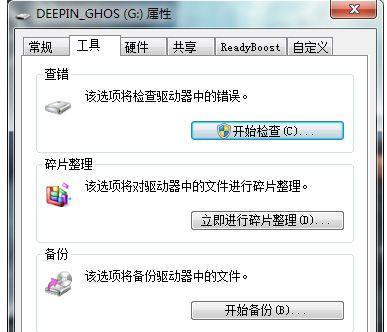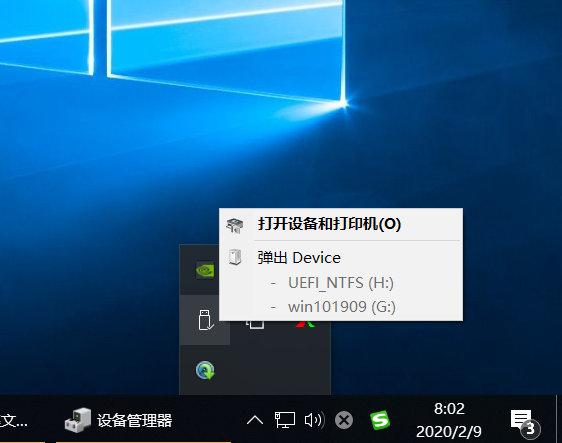U盘子,一件小事,却蕴含着一个大世界。说实话,韩博士并没有真正了解它的内心世界,只知道每天存储文件。事实上,U盘不仅局限于此,还可以作为U盘启动盘重新安装计算机。与任何重装方法相比,U盘重装略胜一筹。只要制作成U盘启动盘,就可以随时随地重新安装。电脑蓝屏等问题不是问题,完全是问题hold一点都不是一件事!只要U盘开动大招,任何妖魔鬼怪都挡不住。

首先,韩博士来给大家科普一下,如何制作U盘启动盘?

制作前的准备:
1.打开韩博士之前关闭所有杀毒软件,避免系统重新安装失败
2.提前备份u盘中的重要文件,以免在制作u盘启动盘时格式化u盘,导致文件丢失。
生产工作开始:
1.先准备一个8G以上U盘(推荐使用)保证电脑在韩博士界面识别U盘后选择"U盘启动"进入。
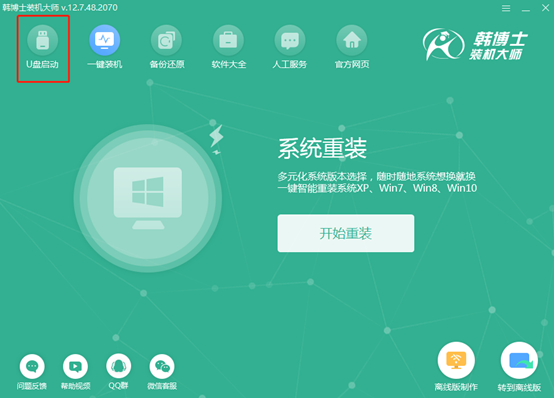
2.根据自己的需要选择系统下载,最后根据提示信息一步一步操作,完成U盘启动盘的制作。接下来我们来看看电脑设置U盘启动的三种方式(只有设置电脑启动U盘才能进入PE系统完成重装)
方法一:启动快捷键
如果用韩博士制作U盘启动盘,不同电脑的启动快捷键不一定相同,可以直接在那里"U盘启动";点击界面下"快捷键";查询。
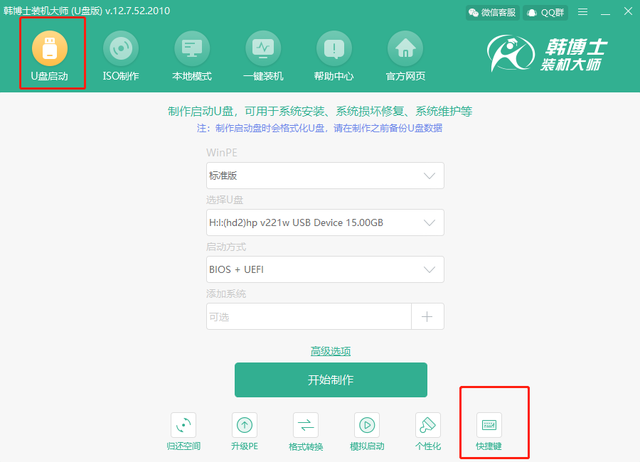
如果是通过其他渠道制作的,可以参考下表查询。
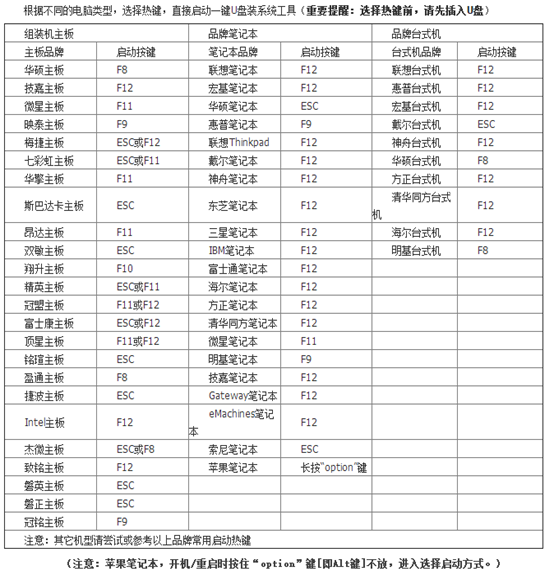
如果是通过其他渠道制作的,可以参考下表查询。
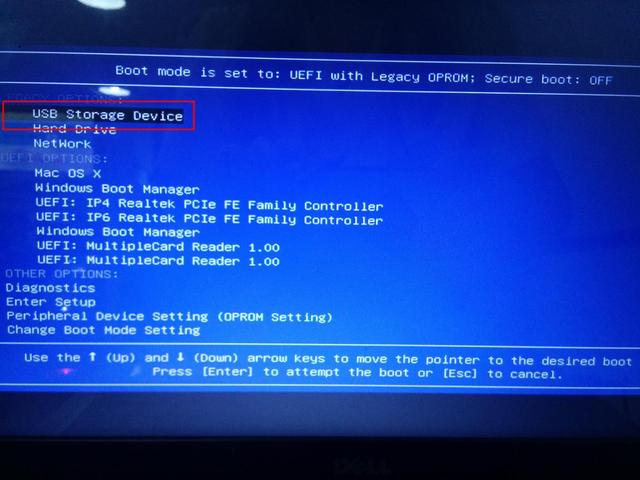
此时,我们需要重新启动计算机,并在启动界面出现时戳上述查询到的快捷键进入设置界面,选择带有"usb";字样选项,此时直接将电脑设置为U盘启动,特别简单。
方式二:bios启动
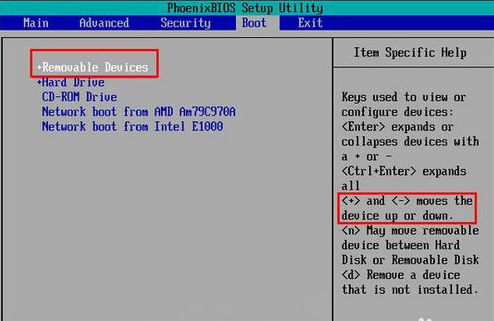
同样,在制作启动盘后重启计算机。由于不同计算机的启动快捷键不同,我们需要自己查询。如果找不到,可以问电脑品牌的客服。
1.得知启动快捷键后,当电脑开机界面出现时,猛戳快捷键进入BIOS接口,然后移动鼠标"Boot";选项,找到U盘选项(不同电脑的显示可能不同),韩博士显示"removeble device";按键盘"shift"和" ";将此项移至顶部,如下图所示:
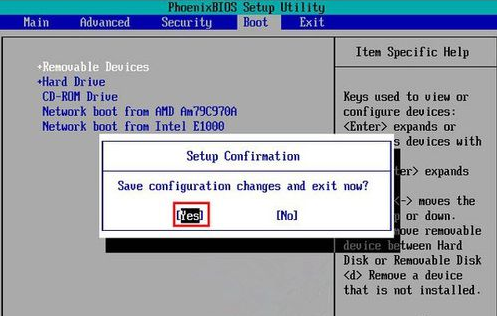
2.移动到顶部后按下此项"F10";按钮,点击弹出窗口"yes";U盘可以设置为第一启动项。
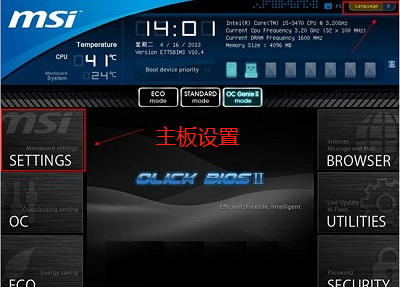 方式三:UEFI启动设置
方式三:UEFI启动设置重启计算机后,按下快捷键进入开机界面uefi bios设置界面,有些朋友可能不理解具体的英语意思,可以点击右上角"语言栏";将计算机设置为中文显示,然后选择其中的"SETTINGS";(主板设置)如下图所示:
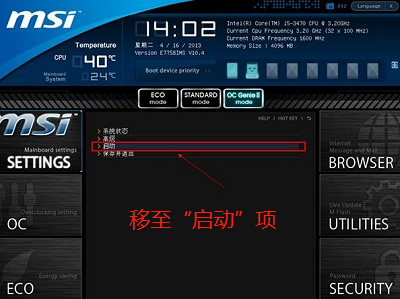
进入主板设置界面后,需要使用键盘上的上下移动键"↑"和"↓"移动至"启动"项,如下图所示:
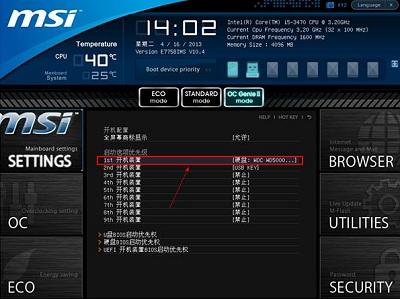
将鼠标移到开机配置界面"1st 开机装置";(第一启动项),此时电脑设置硬盘为第一启动项。

在启动项目列表中,我们可以看到硬盘,U盘等方式,只需选择带有"UEFI";单词U盘选项,最后点击"enter";键确认。
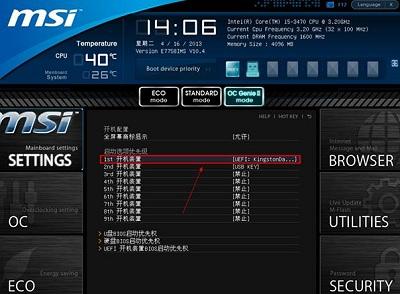
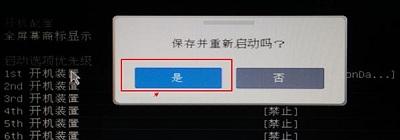 我们还需要按键盘"F10";按钮,电脑会弹出窗口询问我们是否确认设置,直接点击"是";保存。
我们还需要按键盘"F10";按钮,电脑会弹出窗口询问我们是否确认设置,直接点击"是";保存。 我们还需要按键盘"F10";按钮,电脑会弹出窗口询问我们是否确认设置,直接点击"是";保存。最后,重启计算机进入相应的界面。原来设置U盘启动有三种不同的方式,今天韩博士也知道里面的知识,看来U盘真的不能低估它啊。以后大家都可以用以上任何方式设置U盘启动盘,相信大家都能学会重新安装系统。如有疑问,可在下方留言区讨论。欢迎韩博士~
我们还需要按键盘"F10";按钮,电脑会弹出窗口询问我们是否确认设置,直接点击"是";保存。最后,重启计算机进入相应的界面。原来设置U盘启动有三种不同的方式,今天韩博士也知道里面的知识,看来U盘真的不能低估它啊。以后大家都可以用以上任何方式设置U盘启动盘,相信大家都能学会重新安装系统。如有疑问,可在下方留言区讨论。欢迎韩博士~